文章詳情頁
win7驅動更新位置及教程
瀏覽:110日期:2023-01-12 08:28:28
最近有些win7的朋友想要更新一下自己的系統驅動,但是不知道win7驅動更新在哪,其實我們只要打開設備管理器,在其中就可以更新驅動了,下面就跟著小編的步驟,一起來操作一下試試吧。
【安裝使用問題匯總】【安裝失敗原因】
win7驅動更新在哪:答:在設備管理器中。
1、首先點擊左下角的開始菜單。
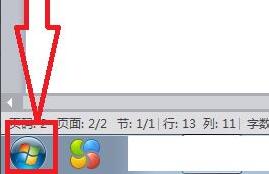
2、在其中找到“計算機”,右鍵點擊它,打開“管理”
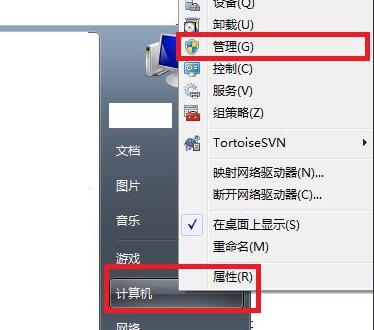
3、然后再左側找到“設備管理器”進入、
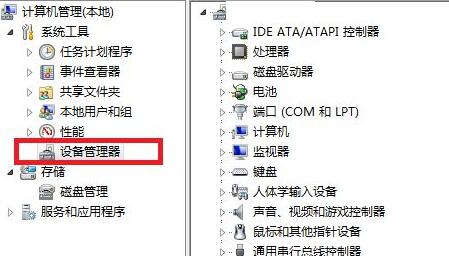
4、接著右鍵想要更新的驅動,點擊“更新驅動程序軟件”
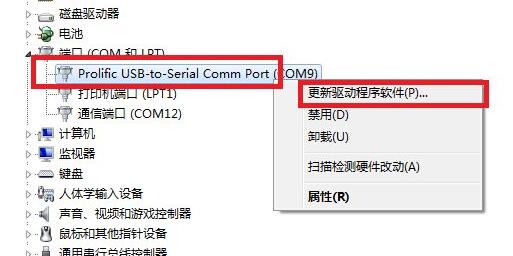
5、在彈出的對話框中選擇“自動搜索更新的驅動程序軟件”。
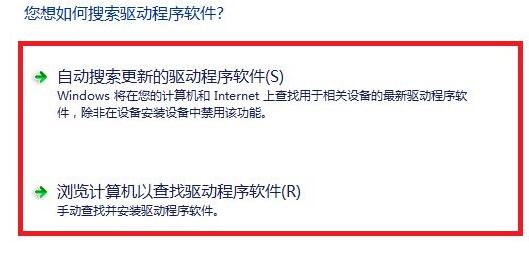
6、最后只要等待系統自動搜索并安裝驅動程序就可以了。
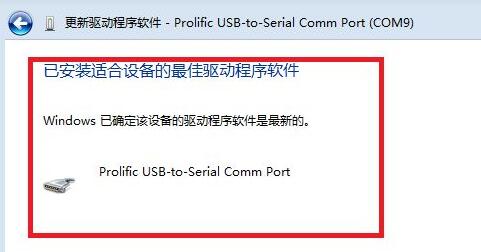
相關文章:優化教程
以上就是win7驅動更新位置及教程了,其實除了使用系統自帶的驅動更新功能,我們還可以使用驅動軟件來更新驅動程序,也很方便。
以上就是win7驅動更新位置及教程的全部內容,望能這篇win7驅動更新位置及教程可以幫助您解決問題,能夠解決大家的實際問題是好吧啦網一直努力的方向和目標。
上一條:win7驅動簽名禁用教程下一條:win7驅動安裝失敗原因介紹
相關文章:
1. wltuser.exe是什么進程?wltuser.exe可以清除嗎?2. vmware虛擬機無法ping通主機的解決方法3. grub2引導freebsd詳解4. 華為筆記本如何重裝系統win10?華為筆記本重裝Win10系統步驟教程5. uos如何安裝微信? uos系統微信的安裝教程6. 電腦怎么安裝雙系統?Win11 和 Win7雙系統安裝圖文教程7. 如何雙啟動Win11和Linux系統?Win11 和 Linux雙系統安裝教程8. uos截圖保存在哪? UOS設置截圖圖片保存位置的技巧9. 鼠標怎么設置為左手? deepin20左手鼠標設置方法10. UOS怎么設置時間? 統信UOS顯示24小時制的技巧
排行榜

 網公網安備
網公網安備